Applications : OnePlus Nord 2
Comment télécharger, installer, supprimer, désinstaller, régler un bug d’une application sur votre OnePlus Nord 2 avec le Google Playstore ? Découvrez un tutoriel simple et détaillé.
Vous disposez d’une boutique d’application, le Google Playstore, permettant très facilement d’ajouter d’autres applications des jeux, la météo, applications de messagerie, réseaux sociaux ou autres, gratuites et parfois payantes.
Votre mémoire interne est pleine, vous avez désinstaller des jeux ou des applications que vous n’utilisez plus, comment supprimer et désinstaller une application ? Comment résoudre un bug sur une application ?
Comment installer une application sur son OnePlus Nord 2 ?
Vous disposez d’une boutique d’application appelé le Playstore sur votre smartphone android, vous pouvez installer des applications gratuites ou payantes, comment faire :
- Sélectionnez l’icône Play Store sur votre écran d’accueil.
- Vous pouvez rechercher directement l’application souhaité dans la barre de recherche (exemple : Whatsapp, Facebook, ou autres).
- Ou aussi parcourir les applications dans les recommandations ou les différentes catégories.
- Pour ajouter l’application : appuyez sur le bouton installer.
- S’il s’agit de votre premier téléchargement, il sera demandé de terminer la configuration, appuyez sur ignorer et le téléchargement commence.
- Une fois terminé, vous pouvez sélectionner ouvrir. L’application sera disponible sur une page de votre écran d’accueil.

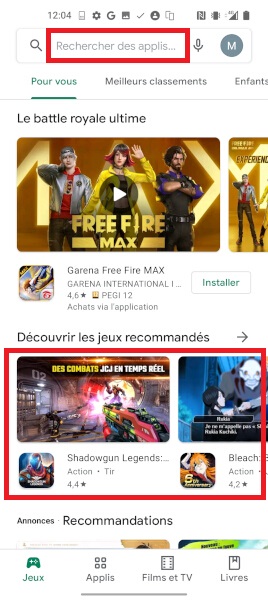
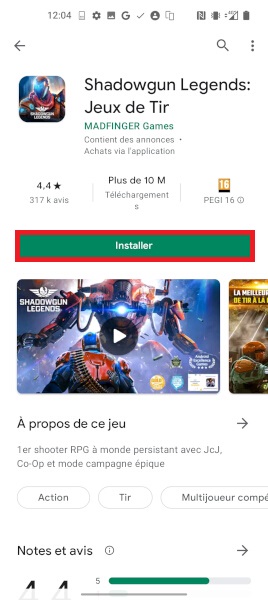
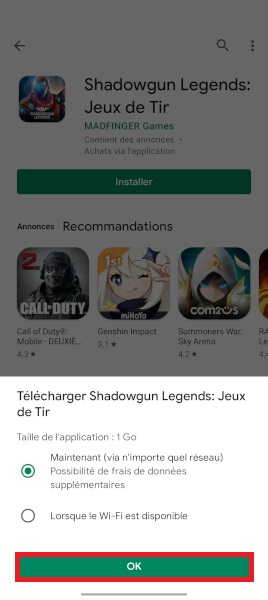
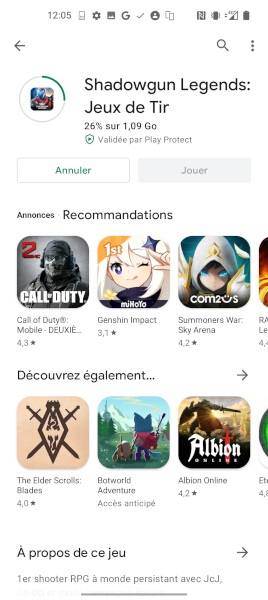
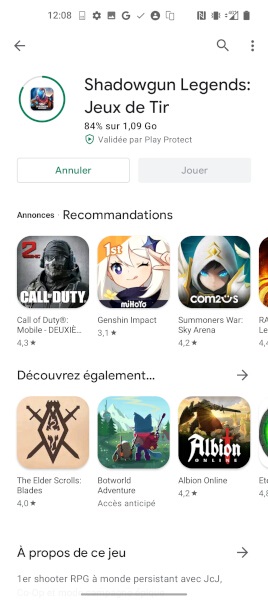

Comment supprimer une application sur son OnePlus Nord 2 ?
Vous avez des applications inutiles et qui prennent de la mémoire sur votre smartphone ? Comment désinstaller une application ?
Désinstaller une application via l’écran d’accueil
- Faites un appui long sur l’application à désinstaller.
- Ensuite, appuyez sur désinstaller, et confirmez la désinstallation avec OK.


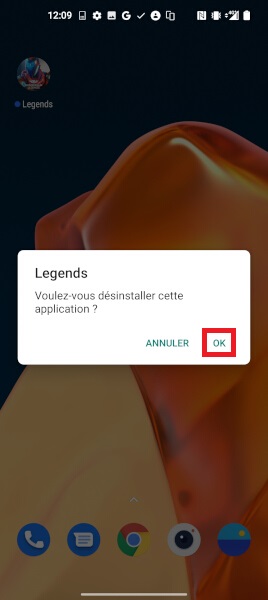
Désinstaller une application via les paramètres
- Faites glisser l’écran vers le haut, puis sélectionnez l’icône paramètres, puis le menu applis et notifications.
- Cherchez dans la liste l’application à désinstaller, si vous ne la voyez pas, appuyez sur afficher les ** applications.
- Enfin, appuyez sur le bouton désinstaller, puis confirmez la désinstallation avec OK.


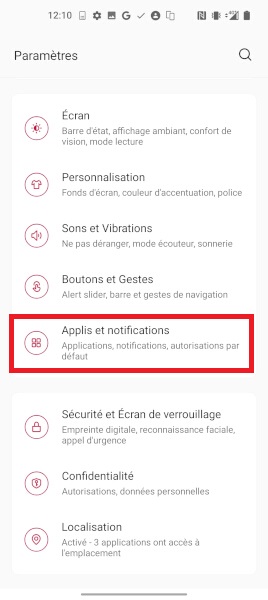
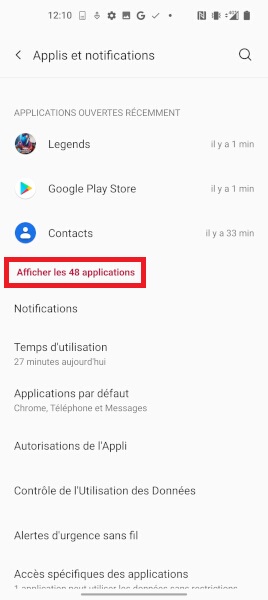
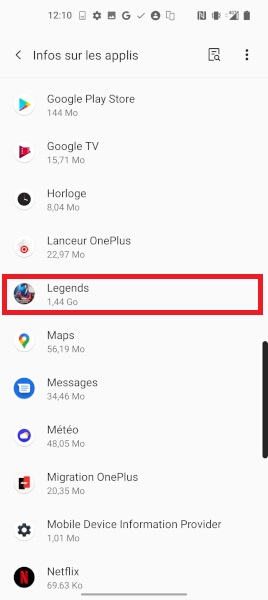
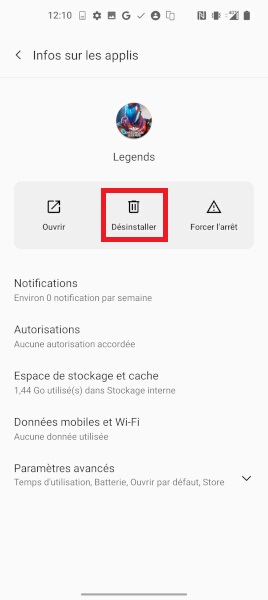
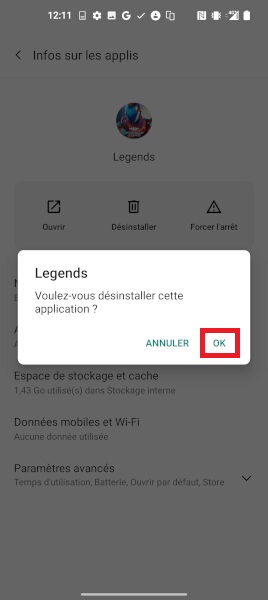
Comment résoudre un bug d’une application ?
Vous avez une application qui s’ouvre et se referme subitement ou qui ne fonctionne plus correctement. Une message d’erreur s’affiche : « application a cessé de fonctionner » et un redémarrage de votre smartphone n’a pas réussi à résoudre le bug de votre application sur votre OnePlus Nord 2. Voici quelques manipulations qui pourront vous aider à refaire fonctionner votre application.
REDÉMARREZ VOTRE SMARTPHONE !
VÉRIFIEZ SI UNE MISE À JOUR EST DISPONIBLE POUR L’APPLICATION !
- Sélectionnez l’icône Playstore, puis appuyez sur la lettre du compte Google ou les 3 traits.
- Ensuite, appuyez sur le menu mes jeux et applications.
- Enfin, dans l’onglet mises à jour, vérifiez que l’application qui bug est pas une mise à jour à faire.
Vider le cache de l’application.
- Faites glisser l’écran vers le haut, puis sélectionnez l’icône paramètres, puis le menu applis et notifications.
- Cherchez dans la liste l’application qui fonctionne mal.
- Enfin, appuyez sur le menu espace de stockage et cache, puis le bouton vider le cache.
- Relancez l’application.


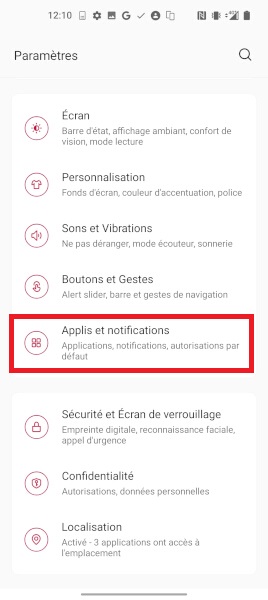
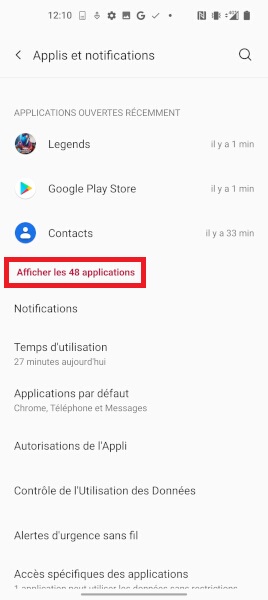
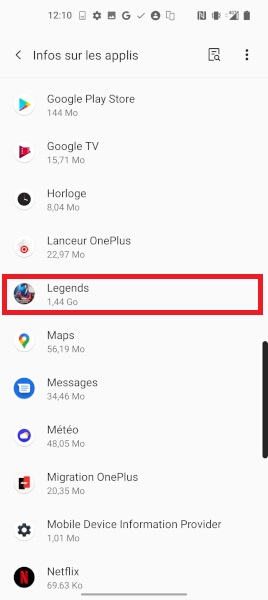
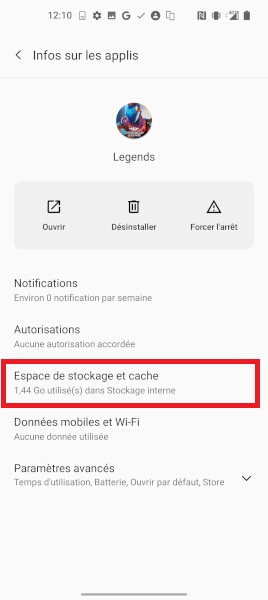
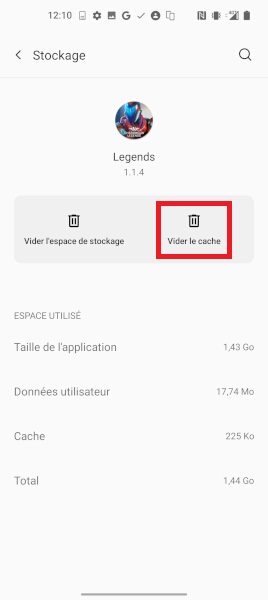
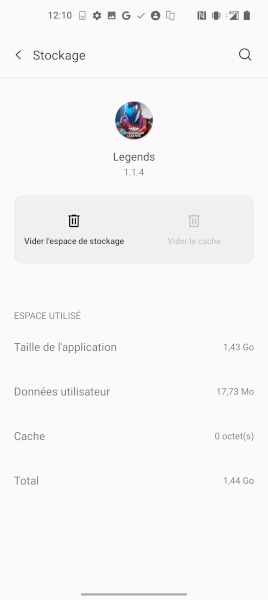
Supprimer les données de l’application.
Lorsqu’une application bug, les données de cette application peuvent être corrompues, vous pouvez supprimer les données de l’application et la relancer.
Attention : cela effacera les informations, sauvegarde et le compte enregistré dans l’application.
- Faites glisser l’écran vers le haut, puis sélectionnez l’icône paramètres, puis le menu applis et notifications.
- Cherchez dans la liste l’application qui fonctionne mal
- Enfin, appuyez sur le menu espace de stockage et cache, puis le bouton vider l’espace de stockage et confirmez avec OK.
- Relancez l’application.


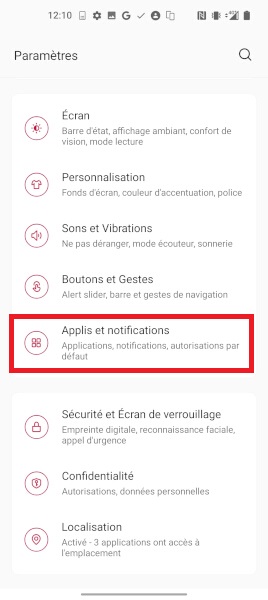
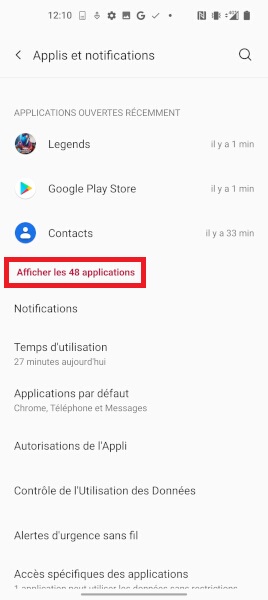
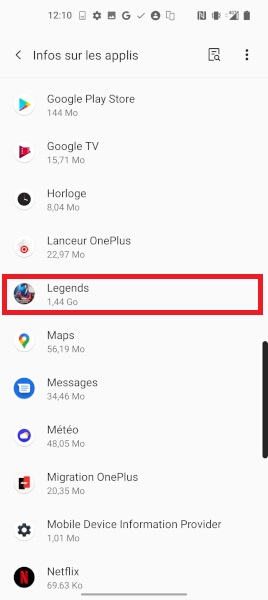


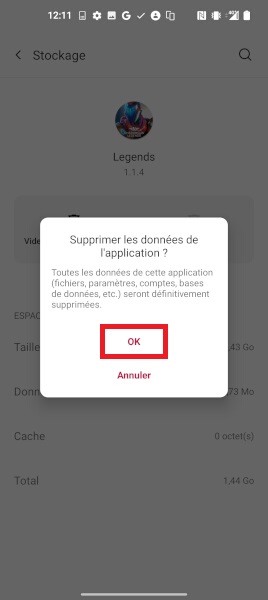
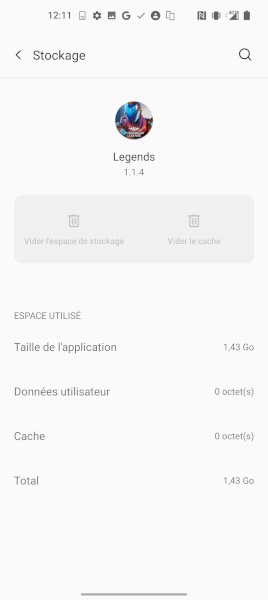
DÉSINSTALLER PUIS RÉINSTALLER L’APPLICATION !
- L’application ne fonctionne toujours pas ! Essayez de désinstaller puis réinstaller l’application.
Si aucune des actions n’ont pas fonctionné ou qu’il s’agit d’une application système, il va falloir sauvegarder vos données puis rétablir votre smartphone aux réglages d’usine.

